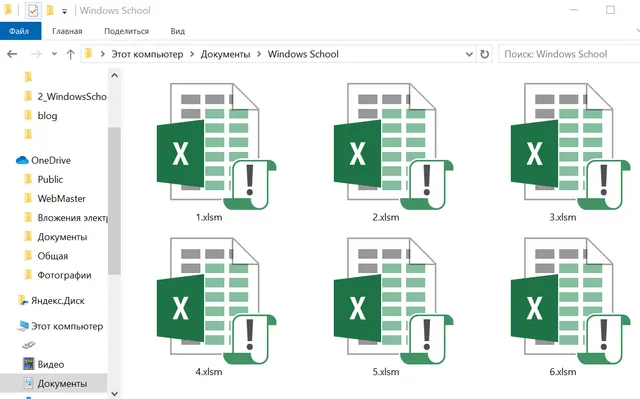Содержание
- Варианты открытия
- Способ 1: Excel
- Способ 2: пакет LibreOffice
- Способ 3: пакет Apache OpenOffice
- Способ 4: просмотрщик файлов
- Вопросы и ответы
Файлы формата XLS являются электронными таблицами. Наравне с XLSX и ODS, указанный формат входит в число наиболее популярных представителей группы табличных документов. Давайте выясним, каким именно программным обеспечением нужно обладать, чтобы работать с таблицами формата XLS.
Читайте также: Чем открыть XLSX
Варианты открытия
XLS является одним из самых первых форматов электронных таблиц. Он был разработан компанией Microsoft, являясь базовым форматом программы Эксель до версии 2003 года включительно. После этого в качестве главного его заменил более современный и компактный XLSX. Тем не менее, XLS теряет популярность относительно медленно, так как импорт файлов с указанным расширением применяют довольно большое количество сторонних программ, которые по разным причинам не перешли на современный аналог. На сегодняшний день в интерфейсе Эксель указанное расширение именуется «Книга Excel 97 -2003». А теперь давайте узнаем, с помощью какого ПО можно запустить документы этого типа.
Способ 1: Excel
Естественно, что документы данного формата можно открыть с помощью приложения Microsoft Excel, для которого изначально представленные таблицы и были созданы. При этом, в отличие от XLSX, объекты с расширением XLS без дополнительных патчей открывают даже старые программы Excel. Прежде всего, рассмотрим, как это совершить для Excel 2010 и более поздних версий.
Скачать Microsoft Excel
- Производим запуск программы и передвигаемся ко вкладке «Файл».
- После этого с помощью вертикального навигационного списка передвигаемся в раздел «Открыть».
Вместо этих двух действий можно применить сочетание горячих кнопок Ctrl+O, являющееся универсальным для перехода к запуску файлов в большинстве приложений, работающих на операционной системе Windows.
- После активирования окна открытия достаточно передвинуться в тот каталог, где размещен нужный нам файл, имеющий расширение XLS, выделить его название и нажать на кнопку «Открыть».
- Таблица будет тут же запущена через интерфейс Эксель в режиме совместимости. Данный режим предполагает использование только тех инструментов, работу с которыми поддерживает формат XLS, а не всех возможностей современных версий Эксель.
Кроме того, если у вас на компьютере установлен пакет Microsoft Office и вы не вводили изменения в список программ по умолчанию для открытия типов файлов, то запустить книгу XLS в Excel можно просто произведя двойной щелчок по наименованию соответствующего документа в Проводнике Windows или в другом файловом менеджере.
Способ 2: пакет LibreOffice
Открыть книгу XLS можно также при помощи приложения Calc, являющегося частью свободного офисного пакета LibreOffice. Calc – это табличный процессор, представляющий собой бесплатное соответствие Эксель. Он полностью поддерживает работу с документами XLS, включая просмотр, редактирование и сохранение, хоть данный формат и не является базовым для указанной программы.
Скачать LibreOffice бесплатно
- Выполняем запуск пакета программ LibreOffice. Запускается стартовое окно LibreOffice с выбором приложений. Но непосредственно активировать сразу Calc для открытия документа XLS не обязательно. Можно, находясь в стартовом окне, произвести комбинированное нажатие кнопок Ctrl+O.
Второй вариант – это в том же стартовом окне кликнуть по наименованию «Открыть файл», размещенное самым первым в вертикальном меню.
Третий вариант предусматривает клик по позиции «Файл» горизонтального списка. После этого появляется раскрывающийся перечень, где следует выбрать позицию «Открыть».
- При любом из перечисленных вариантов запустится окно выбора файлов. Как и при использовании Эксель, продвигаемся в данном окне в каталог расположения книги XLS, выделяем её название и производим клик по наименованию «Открыть».
- Книга XLS открыта через интерфейс LibreOffice Calc.
Можно произвести открытие книги XLS непосредственно находясь уже в приложении Кальк.
- После того, как Кальк запущен, кликаем по наименованию «Файл» в вертикальном меню. Из раскрывшегося перечня останавливаем выбор на варианте «Открыть…».
Это действие также можно заменить комбинацией Ctrl+O.
- После этого появится точно такое же окно открытия, о котором был разговор выше. Для того, чтобы запустить XLS в нем, нужно произвести аналогичные действия.
Способ 3: пакет Apache OpenOffice
Следующим вариантом открыть книгу XLS является приложение, которое тоже называется Calc, но входит в офисный пакет Apache OpenOffice. Данная программа также является бесплатной и свободной. Она тоже поддерживает все манипуляции с документами XLS (просмотр, редактирование, сохранение).
Скачать Apache OpenOffice бесплатно
- Механизм открытия файла тут очень похож на предыдущий способ. Вслед за запуском стартового окна Apache OpenOffice щелкаем по кнопке «Открыть…».
Можно воспользоваться верхним меню, выбрав в нем позицию «Файл», а затем в открывшемся перечне перейдя по названию «Открыть».
Наконец, есть возможность просто набрать комбинацию на клавиатуре Ctrl+O.
- Какой бы вариант выбран не был, запустится окно открытия. В этом окошке следует перейти в ту папку, в которой расположена нужная книга XLS. Требуется выделить её наименование и нажать на кнопку «Открыть» в нижней области интерфейса окна.
- В приложении Apache OpenOffice Calc произойдет запуск выбранного документа.
Как и при использовании LibreOffice, открыть книгу можно непосредственно из приложения Кальк.
- При открытом окне Кальк выполняем комбинированное нажатие кнопок Ctrl+O.
Другой вариант: в горизонтальном меню щелкнуть по пункту «Файл» и в раскрывающемся списке выбрать «Открыть…».
- Запустится окно выбора файла, действия в котором будут абсолютно те же, что мы выполняли при запуске файла через стартовое окно Apache OpenOffice.
Способ 4: просмотрщик файлов
Запустить документ XLS можно одной из множества программ, специально предназначенных для просмотра документов разнообразных форматов с поддержкой указанного выше расширения. Одной из лучших программ подобного плана является File Viewer. Её преимущество состоит в том, что в отличие от аналогичного ПО, File Viewer умеет не только просматривать документы XLS, но также изменять и сохранять их. Правда данными возможностями лучше не злоупотреблять и пользоваться в указанных целях полноценными табличными процессорами, о которых шел разговор выше. Главный недостаток File Viewer состоит в том, что бесплатный период эксплуатации ограничивается всего 10 днями, а потом нужно будет покупать лицензию.
Загрузить File Viewer
- Запускаем File Viewer и продвигаемся с помощью Проводника Windows или любого иного файлового менеджера в тот каталог, где размещен файл с расширением XLS. Отмечаем данный объект и, зажав левую кнопку мышки, просто перетягиваем его в окно File Viewer.
- Документ тут же будет доступен для просмотра в File Viewer.
Есть возможность запустить файл и через окно открытия.
- Запустив File Viewer, жмем сочетание кнопок Ctrl+O.
Либо же выполняем переход в пункт верхнего горизонтального меню «File». Далее выбираем в списке позицию «Open…».
- При выборе любого из этих двух вариантов действий запустится стандартное окно открытия файлов. Как и при его использовании в предыдущих приложениях, следует перейти в каталог, где располагается документ с расширением XLS, который подлежит открытию. Нужно выделить его наименование и нажать на кнопку «Открыть». После этого книга будет доступна для просмотра через интерфейс File Viewer.
Как видим, открыть документы с расширением XLS и выполнять в них изменения можно с помощью целого ряда табличных процессоров, которые входят в состав различных офисных пакетов. Кроме того, просмотреть содержимое книги можно с помощью специальных приложений-просмотрщиков.
To open a workbook using VBA, you need to use the “Workbook.Open” method and specify the path of the file (make sure to specify the full path to the workbook with name and extension file type). This method has a total of fifteen optional arguments which you can use to deal with different kinds of files.
In this tutorial, we will explore it in detail and look at an alternative method that you can use.
Steps to Open a Workbook using VBA
- To start the code, use the “Workbooks” object.
- Type a dot (.) after that and select the Open method from the list.
- Specify the file path in the first argument and make sure to enclose it in double quotation marks.
- In the end, run the code to open the workbook.

Sub vba_open_workbook()
Workbooks.Open "C:UsersDellDesktopmyFile.xlsx"
End SubHelpful Links: Run a Macro – Macro Recorder – Visual Basic Editor – Personal Macro Workbook
Workbook.Open Syntax
Now it’s time to look at the syntax of the method that you just have used in the above example. As I mentioned, there are fifteen arguments that you can use:
expression.Open (FileName, UpdateLinks, _
ReadOnly, Format, Password, WriteResPassword, IgnoreReadOnlyRecommended, Origin, _
Delimiter, Editable, Notify, Converter, AddToMru, Local, CorruptLoad)You won’t be using all these arguments. But a few of them are quite important and could be useful for you in the real world.
Opening a Password Protected Workbook
If you want to open a workbook that is password-protected, in that case, you can specify the password with the password argument.
Here I have a workbook on the desktop that has the password “test123” and now I want to open it and unprotect it at the same time. Following is the code that I need to use.
Workbooks.Open "C:UsersDellDesktopmyFile.xlsx", , , Password:="test123"Opening a Workbook as Read Only
When you open a workbook as read-only you can’t make changes to the same workbook, but you need to save a copy of it.
Workbooks.Open "C:UsersDellDesktopFolder1.xlsx", , TrueOpen All the Workbooks from a Folder
Sub vba_open_multiple_workbooks_folder()
Dim wb As Workbook
Dim strFolder As String
Dim strFile As String
strFolder = "C:UsersDellDesktopFolder"
strFile = Dir(strFolder & "*.xls*")
Do While strFile <> ""
Set wb = Workbooks.Open(strFolder & strFile)
strFile = Dir
Loop
End SubTo use it as per your needs, make sure to change the folder path.
Sub vba_open_dialog()
Dim strFile As String
strFile = Application.GetOpenFilename()
Workbooks.Open (strFile)
End SubMore on VBA Workbooks
VBA Save Workbook | VBA Close Workbook | VBA Delete Workbook | VBA ThisWorkbook | VBA Rename Workbook | VBA Activate Workbook | VBA Combine Workbook | VBA Protect Workbook (Unprotect) | VBA Check IF a Workbook is Open | VBA Check IF an Excel Workbook Exists in a Folder| VBA Create New Workbook (Excel File)
- VBA Workbook
|
11 / 11 / 2 Регистрация: 17.02.2011 Сообщений: 145 |
|
|
1 |
|
|
22.11.2011, 14:56. Показов 52928. Ответов 24
Доброго времени суток.
0 |
|
1 / 1 / 0 Регистрация: 19.09.2011 Сообщений: 51 |
|
|
22.11.2011, 15:03 |
2 |
|
Excle? Excele? Не знакомый софт. Или вы про MS Office | Excel?
0 |
|
11 / 11 / 2 Регистрация: 17.02.2011 Сообщений: 145 |
|
|
22.11.2011, 15:06 [ТС] |
3 |
|
excel, офис, конечно, *.xls
0 |
|
Памирыч Почетный модератор 21371 / 9105 / 1082 Регистрация: 11.04.2010 Сообщений: 11,014 |
||||
|
22.11.2011, 15:24 |
4 |
|||
|
Решение
7 |
|
11 / 11 / 2 Регистрация: 17.02.2011 Сообщений: 145 |
|
|
22.11.2011, 15:35 [ТС] |
5 |
|
Памирыч, а лист книги эксель где указывать?
0 |
|
Юпатов Дмитрий 1706 / 1194 / 227 Регистрация: 23.12.2010 Сообщений: 1,526 |
||||||||||||||||||||
|
22.11.2011, 15:39 |
6 |
|||||||||||||||||||
|
Решение1)Добавляем в референцы ссылку на Microsoft Excel 11 object library далее:
итог: имеешь экземпляр экселя в переменной _excel и экземпляр книги _workbook. Делай с ними что хошь.
активирует лист за номером 2 в книге. Еще: в самом начале мы добавили ссылку на библу экселя. Это называется «раннее связывание».
если эксель запущен, можно подхватить активный экземпляр
или, если фрагмент выше в итоге останется nothing, можно создать новый
далее так же как и по первому примеру. Только нужно хорошо знать объектную модель экселя: члены не будут видны при написании кода.
4 |
|
am-wrag 11 / 11 / 2 Регистрация: 17.02.2011 Сообщений: 145 |
||||
|
24.11.2011, 14:48 [ТС] |
7 |
|||
|
1)Добавляем в референцы ссылку на Microsoft Excel 11 object library Обьясни как.
А здесь что именно писать? Добавлено через 6 минут Добавлено через 6 минут
0 |
|
Почетный модератор 21371 / 9105 / 1082 Регистрация: 11.04.2010 Сообщений: 11,014 |
|
|
24.11.2011, 14:58 |
8 |
|
не применим для стартового изучения Согласен, но я отказался от библ, уж больно их не охота таскать за прогой.
0 |
|
am-wrag 11 / 11 / 2 Регистрация: 17.02.2011 Сообщений: 145 |
||||
|
24.11.2011, 17:27 [ТС] |
9 |
|||
|
Обьясните плиз чем отличаются обьекты
Допустим просто Worksheet совершенно не подходит для работы, у него совершенно отсутвуют параметры в отличие от такогоже но с _
0 |
|
1706 / 1194 / 227 Регистрация: 23.12.2010 Сообщений: 1,526 |
|
|
24.11.2011, 17:52 |
10 |
|
меня Microsoft Excel 14 object library это у тебя просо офис поновее. Кажется 2010.
Согласен, но я отказался от библ, уж больно их не охота таскать за прогой В данном случае и не надо таскать библу экселя с собой. Для этого в референцах параметр «копировать локально» ставим в false и все, библа не будет добавляться в пакет установки. А работать даже перетащенная, она без установленного экселя все равно не будет. Так что на конечной машине наличие экселя — обязательно.
Насчет стартового изучения — полностью за Конечно, но можно пойти на хитрость:
2 |
|
am-wrag 11 / 11 / 2 Регистрация: 17.02.2011 Сообщений: 145 |
||||
|
28.11.2011, 16:27 [ТС] |
11 |
|||
|
Почемуто после каждого сохраниения в процессах остается событие EXCEL.EXE, которое продолжает множится при последующих сохранениях.
1 |
|
Почетный модератор 21371 / 9105 / 1082 Регистрация: 11.04.2010 Сообщений: 11,014 |
|
|
28.11.2011, 16:48 |
12 |
|
am-wrag, после закрытия программы процессы продолжают висеть?
0 |
|
Юпатов Дмитрий 1706 / 1194 / 227 Регистрация: 23.12.2010 Сообщений: 1,526 |
||||
|
28.11.2011, 16:57 |
13 |
|||
|
попробуй сделать после всего
потому как хоть ты эксель и закрыл, но переменная осталась.
1 |
|
11 / 11 / 2 Регистрация: 17.02.2011 Сообщений: 145 |
|
|
28.11.2011, 17:44 [ТС] |
14 |
|
am-wrag, после закрытия программы процессы продолжают висеть? Когда прога закрывается процессы пропадают. Заметил тут ещё такую чтуку: сохранять позволяет в эксель токлько первый раз, затем процесс сохранения не пашет…
1 |
|
Памирыч Почетный модератор 21371 / 9105 / 1082 Регистрация: 11.04.2010 Сообщений: 11,014 |
||||
|
28.11.2011, 17:59 |
15 |
|||
|
Работа такого кода представлена на скрине, в ходе работы программы не было ни одной ошибки:
Миниатюры
5 |
|
am-wrag 11 / 11 / 2 Регистрация: 17.02.2011 Сообщений: 145 |
||||||||||||
|
29.11.2011, 12:47 [ТС] |
16 |
|||||||||||
|
Вот мои проекты, вроде отличий минимум… Код загрузки информации в лист бокс работает прекрасно(если не брать в расчет лишних процессoв). Код сохранения не сохраняет, ума не приложу почему… Код сохранения
Код загрузки
Добавлено через 1 час 48 минут
1 |
|
ctac1412 18 / 18 / 2 Регистрация: 12.02.2013 Сообщений: 387 |
||||||||
|
12.04.2016, 12:44 |
17 |
|||||||
|
Памирыч, Добрый день! Очень мало инфы по exel для неопытных пользователей в интернете. Если не затрудник, не могли бы взглянуть на проблему?
Добавлено через 37 минут
Автор http://www.siddharthrout.com/2… rettyPhoto
1 |
|
Почетный модератор 21371 / 9105 / 1082 Регистрация: 11.04.2010 Сообщений: 11,014 |
|
|
12.04.2016, 13:02 |
18 |
|
ctac1412, Я не знаток Экселя, увы. Будет лучше, если Вы будете обращаться не к конкретным пользователям, а ко всем; не нужно указывать ники. И лучше создавать свои темы.
1 |
|
Sallivan_Bidl 0 / 0 / 0 Регистрация: 12.07.2015 Сообщений: 2 |
||||||||
|
24.08.2016, 19:45 |
19 |
|||||||
|
Этот кусок кода реально помог почистить паразитные процессы Excel, остающиеся в системе.
Только вот этого кода почему-то было недостаточно.
ctac1412, Спасибо!
0 |
|
174 / 64 / 13 Регистрация: 22.12.2015 Сообщений: 2,648 |
|
|
06.12.2016, 11:09 |
20 |
|
Exc.Rows(7).Insert(Shift:=-4121) а это для чего?
0 |
Хочу прочитать файл Эксель и не могу,в чем дело ? |
Я |
13.02.11 — 16:35
Excel = СоздатьОбъект(«Excel.Application»);
Excel.WorkBooks.Open(СокрЛП(ФайлЗагрузки));
Microsoft Office Excel: Метод Open из класса Workbooks завершен неверно
ссылка на Файл http://www.sendspace.com/file/oujtx9
P S компенсирую 100 руб на телефон за решение проблемы
1 — 13.02.11 — 16:39
(0) Файл залочен? Уже открыт?
Оле=СоздатьОбъект(«Excel.Application»);
//поиск в открытом приложении
Для i=1 По Оле.Workbooks.Count Цикл
ТекКнига=Оле.Workbooks(i);
Если ТекКнига.Name=Файл Тогда
Книга=ТекКнига;
Прервать;
КонецЕсли;
КонецЦикла;
//открытие файла
Если ПустоеЗначение(Книга)=1 Тогда
Книга=Оле.Workbooks.Open(Каталог+Файл);
КонецЕсли;
2 — 13.02.11 — 16:43
может тупо имя файла корявое? или путь
3 — 13.02.11 — 16:44
еще помогает визуализация
Excel = СоздатьОбъект(«Excel.Application»);
Excel.Visible = -1;
Excel.WorkBooks.Open(СокрЛП(ФайлЗагрузки));
4 — 13.02.11 — 16:49
(3) визуализация тут точно не поможет
Excel.WorkBooks.Open(СокрЛП(ФайлЗагрузки));
{D:РЕАЛ-АВТОGETATTACHMENT~ЗАГРУЗКА_В_1С.ERT(76)}: Microsoft Office Excel: Метод Open из класса Workbooks завершен неверно
5 — 13.02.11 — 16:50
(4) В пути к файлу тоже русские буквы есть?
6 — 13.02.11 — 16:51
(2) открытых приложений нет.Тут какая — то беда в самом файле
7 — 13.02.11 — 16:52
к пути к файлу нету русских букв, файл я выложил на фтп.
8 — 13.02.11 — 16:52
закройте все эксели . их у Вас ,наверное, штук 10 запущено.
9 — 13.02.11 — 16:53
(6) С файлом всё нормально. У меня открывается.
10 — 13.02.11 — 16:53
Excel = СоздатьОбъект(«Excel.Application»);
Excel.Visible = -1;
Сообщить(СокрЛП(ФайлЗагрузки));
Excel.WorkBooks.Open(СокрЛП(ФайлЗагрузки));
——-
файл из Excel открывается нормально?
11 — 13.02.11 — 16:55
«Я нашел в чем была проблема оказывается параметр fileName должен быть не более 51 символа иначе начинает выскакивать данная ошибка, в офисе XP после установки SP2 для Офиса XP данная ошибка исчезала а для 2000 офиса не знаю.»
http://www.sql.ru/forum/actualthread.aspx?tid=386809
12 — 13.02.11 — 16:56
вставь строчку Сообщить(ФайлЗагрузки);
13 — 13.02.11 — 16:57
ФайлЗагрузки = «D:List.xls»
14 — 13.02.11 — 16:57
Оле=СоздатьОбъект(«Excel.Application»);
//поиск в открытом приложении
Для i=1 По Оле.Workbooks.Count Цикл
ТекКнига=Оле.Workbooks(i);
Если ТекКнига.Name = СокрЛП(ФайлЗагрузки) Тогда
Книга=ТекКнига;
Прервать;
КонецЕсли;
КонецЦикла;
//открытие файла
Если ПустоеЗначение(Книга)=1 Тогда
Книга=Оле.Workbooks.Open(ФайлЗагрузки);
Состояние(«Обработка файла Microsoft Excel…»);
КонецЕсли;
15 — 13.02.11 — 16:59
говорю же ,какая то проблема в самом файле
16 — 13.02.11 — 16:59
а не в пути к нему и названию
17 — 13.02.11 — 17:00
А версия Офиса какая?
18 — 13.02.11 — 17:02
2003й
19 — 13.02.11 — 17:07
У меня 2003-ий, без проблем открывает этот файл.
20 — 13.02.11 — 17:09
именно этот ?
21 — 13.02.11 — 17:09
у меня открывает тоже , но через 1с выдает ошибку
22 — 13.02.11 — 17:10
Excel = CreateObject(«Excel.Application»);
Excel.DisplayAlerts=0; // так пробовал?
Excel.Workbooks.Open(ИмяФайла);
23 — 13.02.11 — 17:11
(20) Да.
24 — 13.02.11 — 17:11
подозреваю, что проблема не в файле и не в экселе
25 — 13.02.11 — 17:20
Excel.Workbooks.Open(сокрлп(ФайлЗагрузки));
{D:РЕАЛ-АВТОGETATTACHMENT~ЗАГРУЗКА_В_1С.ERT(76)}: Microsoft Office Excel: Метод Open из класса Workbooks завершен неверно
26 — 13.02.11 — 17:20
тоже самое
27 — 13.02.11 — 17:20
я перегрузил комп ,для чистоты экперимента
28 — 13.02.11 — 17:24
Вру я, не открывает его.
29 — 13.02.11 — 17:25
Повышаем ставки? )
30 — 13.02.11 — 17:26
файл получен каким то извратным способом , или это какой-то заколдованный формал Экселя или имя книги не читается в нем ….
пробовал запускать Workbooks.Open( с параметрами ,ничего не помогает
31 — 13.02.11 — 17:30
(29) т.к. пока дельных советов не поступало ,то повышения ставок не светит.
32 — 13.02.11 — 17:32
(31) тебе разово открыть или потом еще такие файлы будут?
33 — 13.02.11 — 17:35
Есть мнение, что у метода Open есть и другие параметры, про которые забывать нельзя — например — файл рекомендован для открытия ReadOnly или необходима перекодировка (файл в формате Excel 95) так что читаем мануал:
Opens a workbook.
expression.Open(FileName, UpdateLinks, ReadOnly, Format, Password, WriteResPassword, IgnoreReadOnlyRecommended, Origin, Delimiter, Editable, Notify, Converter, AddToMru, Local, CorruptLoad, OpenConflictDocument)
expression Required. An expression that returns the Workbooks object.
FileName Required String. The file name of the workbook to be opened.
UpdateLinks Optional Variant. Specifies the way links in the file are updated. If this argument is omitted, the user is prompted to specify how links will be updated. Otherwise, this argument is one of the values listed in the following table.
Value Meaning
0 Doesn’t update any references
1 Updates external references but not remote references
2 Updates remote references but not external references
3 Updates both remote and external references
If Microsoft Excel is opening a file in the WKS, WK1, or WK3 format and the UpdateLinks argument is 2, Microsoft Excel generates charts from the graphs attached to the file. If the argument is 0, no charts are created.
ReadOnly Optional Variant. True to open the workbook in read-only mode.
Format Optional Variant. If Microsoft Excel is opening a text file, this argument specifies the delimiter character, as shown in the following table. If this argument is omitted, the current delimiter is used.
Value Delimiter
1 Tabs
2 Commas
3 Spaces
4 Semicolons
5 Nothing
6 Custom character (see the Delimiter argument)
Password Optional Variant. A string that contains the password required to open a protected workbook. If this argument is omitted and the workbook requires a password, the user is prompted for the password.
WriteResPassword Optional Variant. A string that contains the password required to write to a write-reserved workbook. If this argument is omitted and the workbook requires a password, the user will be prompted for the password.
IgnoreReadOnlyRecommended Optional Variant. True to have Microsoft Excel not display the read-only recommended message (if the workbook was saved with the Read-Only Recommended option).
Origin Optional Variant. If the file is a text file, this argument indicates where it originated (so that code pages and Carriage Return/Line Feed (CR/LF) can be mapped correctly). Can be one of the following XlPlatform constants: xlMacintosh, xlWindows, or xlMSDOS. If this argument is omitted, the current operating system is used.
Delimiter Optional Variant. If the file is a text file and the Format argument is 6, this argument is a string that specifies the character to be used as the delimiter. For example, use Chr(9) for tabs, use «,» for commas, use «;» for semicolons, or use a custom character. Only the first character of the string is used.
Editable Optional Variant. If the file is a Microsoft Excel 4.0 add-in, this argument is True to open the add-in so that it’s a visible window. If this argument is False or omitted, the add-in is opened as hidden, and it cannot be unhidden. This option doesn’t apply to add-ins created in Microsoft Excel 5.0 or later. If the file is an Excel template, True to open the specified template for editing. False to open a new workbook based on the specified template. The default value is False.
Notify Optional Variant. If the file cannot be opened in read/write mode, this argument is True to add the file to the file notification list. Microsoft Excel will open the file as read-only, poll the file notification list, and then notify the user when the file becomes available. If this argument is False or omitted, no notification is requested, and any attempts to open an unavailable file will fail.
Converter Optional Variant. The index of the first file converter to try when opening the file. The specified file converter is tried first; if this converter doesn’t recognize the file, all other converters are tried. The converter index consists of the row numbers of the converters returned by the FileConverters property.
AddToMru Optional Variant. True to add this workbook to the list of recently used files. The default value is False.
Local Optional Variant. True saves files against the language of Microsoft Excel (including control panel settings). False (default) saves files against the language of Visual Basic for Applications (VBA) (which is typically US English unless the VBA project where Workbooks.Open is run from is an old internationalized XL5/95 VBA project).
CorruptLoad Optional Variant. Can be one of the following constants: xlNormalLoad, xlRepairFile and xlExtractData. The Default behavior if no value is specified is usually normal but may be safe load or data recovery, if Excel has already attempted to open the file. The first attempt is normal. If Excel stops operating while opening the file the second attempt is safe load. If Excel again stops operating the next attempt is data recovery.
OpenConflictDocument Optional Variant. True to open the local conflict document. Default is False.
34 — 13.02.11 — 17:37
Есть мнение что в файле банально глюк в R11C6, если перезаписать значение ячейки, то файл оживает.
35 — 13.02.11 — 17:37
все это прочли и попробовали.
Открывать нужно постоянно.
36 — 13.02.11 — 17:38
UpdateLinks -> 0
ReadOnly -> True (если файл помечен как ReadOnly, то без этого не взлетит)
IgnoreReadOnlyRecommended -> True
CorruptLoad -> True
OpenConflictDocument -> True
Не забываем, что в 1С True=-1!
37 — 13.02.11 — 17:38
Пробелы в имени файла есть ? Если есть, то по краям нужно поставить кавычки, чтобы Excel не «ступил».
38 — 13.02.11 — 17:39
Или просто перезапись его приводит в чуство.
Или действительно седьмой параметр в open нужно использовать.
39 — 13.02.11 — 17:41
Ещё, как вариант, Application.EnableEvents=False перед открытием, чтобы никакие события нигде не срабатывали.
40 — 13.02.11 — 17:45
у меня офис говорит что в файле обнаружено содержимое которое не удалось прочитать и предлагает его восстановить.
41 — 13.02.11 — 17:50
Excel = CreateObject(«Excel.Application»);
Excel.DisplayAlerts=0; // так пробовал?
Excel.EnableEvents= 0;
//Excel.Workbooks.Open(сокрлп(ФайлЗагрузки));
Excel.Workbooks.Open(сокрлп(ФайлЗагрузки),,-1,, , ,-1,);
//ТаблицаДокументов.Сортировать(«+ДатаДок»);
Excel.WorkBooks.Close();
Excel.Quit();
42 — 13.02.11 — 17:51
не выходит каменный цветок
щас выложу еще 1н вариант файла
43 — 13.02.11 — 17:53
(41) пропускать параметры нельзя
либо 0, либо «», либо другое значение — смотря что за параметры
44 — 13.02.11 — 17:53
А если вот так —
Запуститьприложение(ИмяФайла);
Предупреждение(«открываем»,5);
Оле=СоздатьОбъект(«Excel.Application»);
//поиск в открытом приложении
Для i=1 По Оле.Workbooks.Count Цикл
ТекКнига=Оле.Workbooks(i);
Если ТекКнига.Name=Файл Тогда
Книга=ТекКнига;
Прервать;
КонецЕсли;
КонецЦикла;
45 — 13.02.11 — 17:54
Хотя тоже не выйдет. Пока его не пересохранишь — он не отвечает.
46 — 13.02.11 — 17:57
47 — 13.02.11 — 17:57
у меня нету открытых книг эксель ,поэтому искать их (44)нету смысла
48 — 13.02.11 — 18:00
Поди ж файл делается из Open Office ?
49 — 13.02.11 — 18:01
(47) То есть после принудительного открытия искать не имеет смысла? Странно…
50 — 13.02.11 — 18:02
(48) Поискал в инете — ошибка возникает не только после открытия в опенофисе, а и в других случаях. Решение простое — открывать и пересохранять. Вручную 
Другого способа исправления пока не вижу.
51 — 13.02.11 — 18:02
(46) — Это вообще не файл Excel — там что-то текстовое и нет заголовка Compound — так что точно не откроется!
52 — 13.02.11 — 18:03
(49) Нужно не файлы искать, а в списке процессов поубивать все Excel, которые были открыты через Ole (ключ -embedding) чтобы была чистота эксперимента.
53 — 13.02.11 — 18:05
(51)+(46) Переименовываем в txt указываем кодировку и символ разделителя и радостно открываем как текстовый файл — должен открыться.
54 — 13.02.11 — 18:05
(52) Ничего не понял. Это к чему? Убиение всех Оле процессов восстанавливает порченный файл?
55 — 13.02.11 — 18:15
(54) Это к тому, что ты предлагаешь перебирать открытые книги Excel (если они открыты по OLE, то для пользователя они не видны).
Если файл испорченный, то его уже никто и никогда не восстановит!
56 — 13.02.11 — 18:17
(55) Я предлагаю сначала открыть методами ОС, а потом найти открытый. Неужели из кода этого не видно?
Другое дело, что пока его не пересохранил — к нему подрубиться не получается.
57 — 13.02.11 — 18:20
(56) Методами OS тоже не всегда открывается — у меня, например, из Explorer-а Excel не открывает, так как стоит флажок «Игнорировать DDE запросы из других приложений».
58 — 13.02.11 — 18:21
(57) А при чем тут DDE запрос?
59 — 13.02.11 — 18:22
(56) А зачем кто-то использовал «]» в имени листа и начал его с точки ?
60 — 13.02.11 — 18:24
(59) Это наверно ОпенОфис так шалит. Но проблема то не в этом. И с таким именем листа нормально файл открывается.
Там еще в куче мест вместо значений формула =»Значение»
61 — 13.02.11 — 18:31
(60) Есть подозрение, что это уже не OpenOffice, а кто-то ручками файлы Excel собирает.
62 — 13.02.11 — 18:32
Во втором файле эта «чушь» просто в текстовом виде.
И «=Значение» — это у них текст в ячейке такой, а про знак ‘ в начале кто-то забыл — вот и «ходят по граблям».
63 — 13.02.11 — 18:59
вообще странно — я качаю накладные практически всех поставщиков — никто такого горбатого не лепит.
Да и за всю свою практику я такого не видел.
64 — 13.02.11 — 19:04
(63) сталивался с тем, что сгенерированная у нас в MSO2003 таблица после заполнения ее клиентом в ОО, после возврата назад открывалась с ошибкой — все форматирование и условия терялись, восстанавливались лишь самые данные (и на том спасибо) + тот же клиент, но на другом компе заполнял ту же таблицу, но уже в MSO2007, после чего у нас в MSO2003 эта таблица уже не открывалась никак (конвертер для чтения xlsx установлен и работает нормально). Пришлось писать батник для переоткрытия файла в OO, с последующим сохранением в формате XLS (слава великому smaharbA, что помог с укрощением ОО).
65 — 13.02.11 — 19:10
(64) В 2003 Office необходимо сохранять как Office 97/XP, тогда все его нормально понимают.
По крайней мене пришлось в некоторых местах вместо 2003 поставить Xp, чтобы проблем с сохранением не было.
Конечно, можно копать галочки совместимости (их там много), но как-то лениво.
66 — 13.02.11 — 19:40
(65) вопрос такой — а не пропадет ничего? в таблице всякие плюшки типа условного форматирования, сворачивания и т.п. — как бы не получить взамен одной проблемы другую.
67 — 13.02.11 — 19:51
(66) Пропадёт только, если будет более 65536 строк, так как в старом Excel их меньше (ну и 256 столбцов). Всё остальное не сильно поменялось.
Потом, лучше чтобы пропало какое-то там форматирование, чем файл в кашу нарезался (OpenOffice условное форматирование понимает по-свойму).
ildary
68 — 13.02.11 — 20:51
(67) на самом деле я за данные волнуюсь — т.к. форматирование и сейяас уходит на небеса, а данные вроде целы.
Файл с XLSM расширением является Macro-Enabled файлом Excel Workbook, созданным в Excel 2007 или более поздней версии. Файлы XLSM фактически идентичны файлам электронной таблицы формата Microsoft Open Open XML (XLSX), с той лишь разницей, что файлы XLSM будут выполнять встроенные макросы, которые программируются на языке Visual Basic для приложений (VBA).
Как и в случае файлов XLSX, формат файлов Microsoft XLSM использует архитектуру XML и сжатие ZIP для хранения таких вещей, как текст и формулы в ячейках, которые организованы в строки и столбцы. Эти строки и столбцы могут быть каталогизированы на отдельных листах в одной книге XLSM.
Как открыть файл XLSM
Файлы XLSM могут хранить и выполнять вредоносный код с помощью макросов. Будьте особенно внимательны при открытии таких исполняемых форматов файлов, которые вы получили по электронной почте или загрузили с веб-сайтов, с которыми вы не знакомы.
Microsoft Excel (версия 2007 и выше) является основным программным обеспечением, используемым для открытия XLSM файлов и редактирования файла XLSM. Файлы XLSM можно использовать и в более старых версиях Excel, но только после установки бесплатного пакета обеспечения совместимости Microsoft Office.
Вы можете использовать файлы XLSM без Excel с бесплатными программами, такими как OpenOffice Calc и Kingsoft Spreadsheets. Другим примером бесплатной альтернативы Microsoft Office, которая позволяет редактировать и сохранять данные в формате XLSM, является Microsoft Excel Online.
Google Sheets – это ещё один способ открыть и отредактировать файл XLSM онлайн. Подробности о том, как это сделать, приведены ниже.
Quattro Pro, часть Corel WordPerfect Office, также поддерживает файлы XLSM, но это не бесплатно. OfficeSuite Professional для Android и iOS – это способ работы с файлами XLSM на мобильных устройствах.
Как конвертировать файл XLSM
Лучший способ преобразовать файл XLSM – открыть его в одном из приведенных выше редакторов XLSM, а затем сохранить открытый файл в другом формате. Например, файл XLSM, открытый в Excel, можно преобразовать в XLSX, XLS, PDF, HTM, CSV и другие форматы.
Другой способ конвертировать файл XLSM – использовать бесплатный конвертер файлов. Один из способов сделать это онлайн – это FileZigZag, который поддерживает преобразование XLSM во многие из тех же форматов, которые поддерживаются в Microsoft Excel, но также и XLSM в ODS, XLT, TXT, XHTML и некоторые менее распространенные, такие как OTS, VOR STC и UOS.
Файлы XLSM также можно преобразовать в формат, который можно использовать с Google Sheets, представляющий собой программу для работы с электронными таблицами Google. Для этого вам необходимо войти в свою учетную запись Google (это те же данные, которые вы используете для доступа к Gmail, YouTube, Google Фото и т.д.) или создать новую учетную запись Google, если у вас её еще нет.
- Загрузите файл XLSM в свою учетную запись Google Диска с помощью параметра «Создать» → «Загрузка файла». Вместо этого выберите «Загрузка папки», если вам нужно загрузить всю папку файлов XLSM.
- Щелкните правой кнопкой мыши файл XLSM в Google Диске и выберите Открыть с помощью → Google Sheets.
- Файл XLSM автоматически преобразуется в формат, который позволяет читать и использовать файл в Google Sheets.
Оригинальный и конвертированный файлы теперь будут доступны в вашем аккаунте Google Диска. Тот, который можно редактировать в Google Sheets, помечается зеленым значком со смещенным центром белого креста.
Вы даже можете использовать Google Sheets для преобразования файла XLSM в другой формат. Открыв файл в Google Sheets, выберите «Файл» → «Загрузить как», чтобы загрузить файл XLSM в виде файла XLSX, ODS, PDF, HTML, CSV или TSV.
Дополнительная информация о файлах XLSM
Макросы в файлах XLSM не запускаются по умолчанию, поскольку Excel отключает их. У Microsoft есть объяснение по включению и отключению макросов в файлах Office, если вам нужна помощь.
Файл Excel с аналогичным расширением – это файл XLSMHTML, который аналогичен файлам XLS, но представляет собой архивированный файл электронной таблицы MIME HTML, используемый в более старых версиях Excel для отображения данных электронной таблицы в HTML. Более новые версии Excel используют MHTML или MHT для публикации документов Excel в HTML.
Файлы XLSX также могут содержать макросы, но Excel не будет использовать их, если файл не преобразован в формат XLSM.

























 Сообщение было отмечено Памирыч как решение
Сообщение было отмечено Памирыч как решение